


Os gráficos de dispersão são utilizados para determinar a força de um relacionamento entre duas variáveis numéricas. O eixo-x representa a variável independente e o eixo-y representa a variável dependente.
Os gráficos de dispersão podem responder a perguntas sobre seus dados, como: Quais são os relacionamentos entre duas variáveis? Como os dados são distribuídos? Onde estão os valores atípicos?
Exemplos
Os exemplos abaixo mostram gráficos de dispersão usando duas variáveis, três variáveis, e caixas.
Duas variáveis
Um departamento de obras públicas notou um aumento de vazamentos nas principais redes de água. O departamento deseja saber o efeito do comprimento total dos tubos no número de vazamentos comparado ao impacto das propriedades dos tubos, como idade ou circunferência. Um gráfico de dispersão pode ser utilizado para plotar o número total de vazamentos versus o comprimento total de tubos em cada zona.
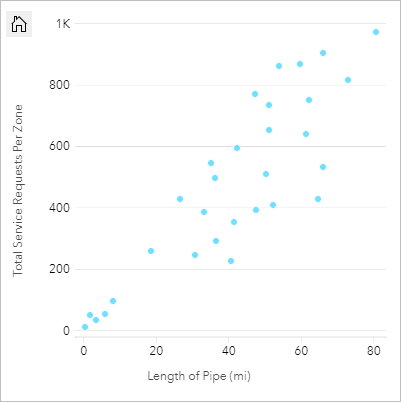
O departamento de obras públicas também deseja saber se há alguma diferença entre os tubos pesquisados em diferentes épocas do ano. Utilizando a opção Cor por , o departamento pode definir o estilo dos pontos utilizando cores únicas para cada valor único no campo especificado.
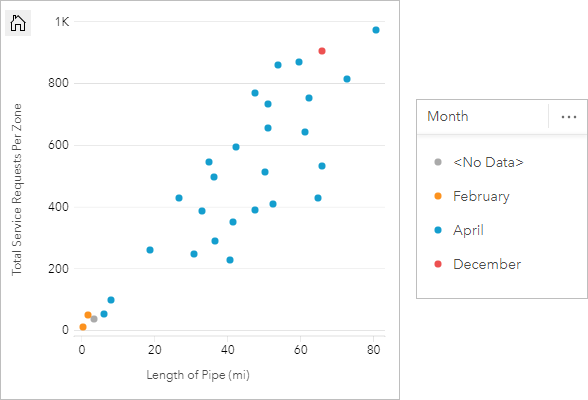
O gráfico de dispersão indica que a maioria das pesquisas de tubos ocorreu em Abril.
Um gráfico de dispersão pode utilizar análise de regressão para estimar a força e direção do relacionamento entre as variáveis dependentes e independentes. Os modelos de estatística são ilustrados com uma linha curva ou reta, dependendo da sua estatística de gráfico selecionada. O valor R2 pode ser adicionado para fornecer uma medição do impacto do comprimento de tubos no número de vazamentos.
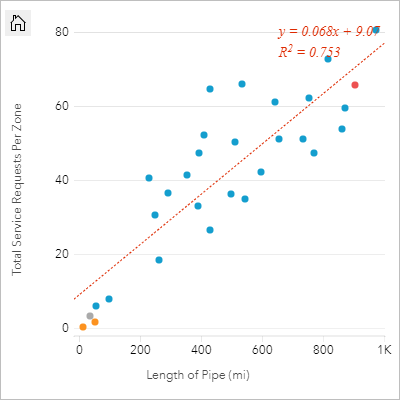
Adicione uma terceira variável
Um departamento de obras públicas notou um aumento de vazamentos nas principais redes de água. O departamento deseja saber o efeito do comprimento total dos tubos no número de vazamentos, versus o impacto das propriedades dos tubos, como idade ou circunferência. O departamento também deseja saber se há um relacionamento entre o número de vazamentos ou comprimento dos tubos e o custo por dia (incluindo construção, manutenção e consertos e recursos perdidos pelos vazamentos). Um gráfico de dispersão com símbolos proporcionais pode ser utilizado para plotar o número total de vazamentos contra o comprimento total de tubos em cada zona, com o tamanho dos pontos representando o custo por dia.
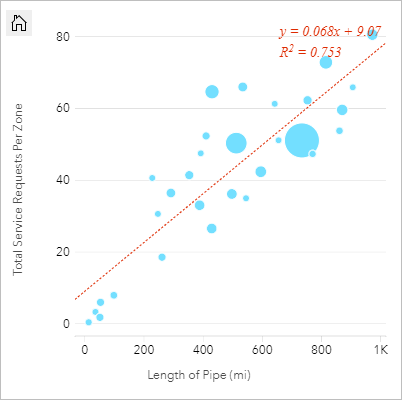
Dica:
 Arraste um campo de número para sua página e solte-o em seu gráfico de dispersão para fornecer seus símbolos de gráfico graduados.
Arraste um campo de número para sua página e solte-o em seu gráfico de dispersão para fornecer seus símbolos de gráfico graduados.
O departamento de obras públicas também deseja saber se há alguma diferença entre os tubos pesquisados em diferentes épocas do ano. A utilização da opção Cor por você pode definir o estilo dos pontos utilizando cores únicas para cada valor único no campo especificado.
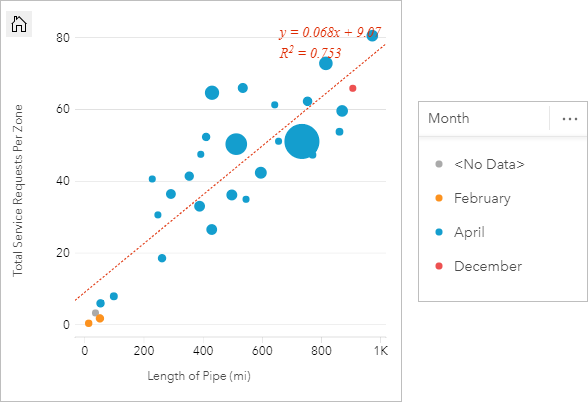
O gráfico de dispersão indica que a maioria das pesquisas de tubos ocorreu em Abril.
Visualizar com caixas
Um analista GIS que trabalha para um consórcio de faculdades quer descobrir quais estados têm faculdades de alto valor. O analista inicia sua análise criando um gráfico de dispersão que mostra o custo das faculdades e os ganhos médios após a formatura. O gráfico de dispersão mostra uma relação positiva, mas os pontos estão muito densamente distribuídos para ver padrões mais específicos.
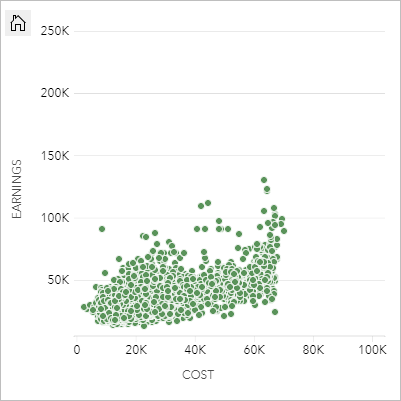
O analista pode alterar o estilo do gráfico para Caixas para ver a distribuição dos pontos no gráfico de dispersão. O padrão mostra que a maior concentração de faculdades tem um custo em torno de $20.000 e resulta em ganhos abaixo de $50.000.
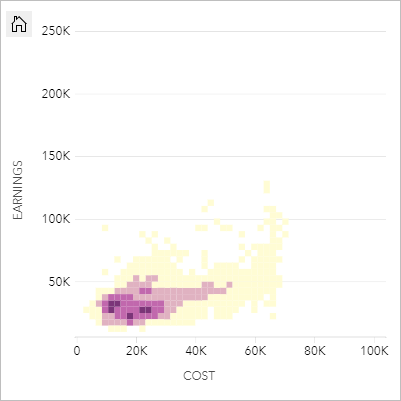
Criar um gráfico de dispersão
Para criar um gráfico de dispersão, complete as etapas seguintes:
- Selecione dois campos de número
 ou taxa/proporção
ou taxa/proporção  .
.Dica:
Você pode procurar por campos utilizando a barra de pesquisa no painel de dados.
- Crie o gráfico de dispersão utilizando as etapas seguintes:
- Arraste os campos selecionados para um novo cartão.
- Paire sobre a área Gráfico .
- Solte os campos selecionados no Gráfico de Dispersão.
Dica:
Você também pode criar gráficos utilizando o menu Gráfico acima do painel de dados ou o botão Tipo de visualização  em um cartão existente. Para o menu Gráfico , somente gráficos que são compatíveis com sua seleção de dados estarão habilitados. Para o menu Tipo de visualização , somente visualizações compatíveis (incluindo mapas, gráficos ou tabelas) serão exibidas.
em um cartão existente. Para o menu Gráfico , somente gráficos que são compatíveis com sua seleção de dados estarão habilitados. Para o menu Tipo de visualização , somente visualizações compatíveis (incluindo mapas, gráficos ou tabelas) serão exibidas.
Os gráficos de dispersão também podem ser criados utilizando Visualizar Gráfico de Dispersão, que é acessado a partir do botão Ação  em Localizar respostas > Como isto está relacionado.
em Localizar respostas > Como isto está relacionado.
Anotações de uso
O botão Opções da camada  abre o painel Opções da camada . Você pode usar o painel Opções da camada para visualizar a legenda, alterar o tipo de símbolo no gráfico e alterar o estilo do gráfico.
abre o painel Opções da camada . Você pode usar o painel Opções da camada para visualizar a legenda, alterar o tipo de símbolo no gráfico e alterar o estilo do gráfico.
A guia Legenda  exibe os símbolos e valores em seu gráfico. Para alterar a cor associada com um valor, clique no símbolo e escolha uma cor da palheta ou insira um valor hex (disponível quando uma variável Cor por é aplicada). O botão Sair da Legenda
exibe os símbolos e valores em seu gráfico. Para alterar a cor associada com um valor, clique no símbolo e escolha uma cor da palheta ou insira um valor hex (disponível quando uma variável Cor por é aplicada). O botão Sair da Legenda  exibe a legenda como um cartão separado em sua página. A legenda pode ser utilizada para criar seleções no gráfico.
exibe a legenda como um cartão separado em sua página. A legenda pode ser utilizada para criar seleções no gráfico.
A guia Simbologia  é utilizada para alterar os parâmetros Cor por e Tipo de símbolo. O campo Cor por é usado para definir o estilo do gráfico com valores exclusivos e deve ser um campo de string. O parâmetro Tipo de símbolo é usado para alternar o estilo do gráfico entre pontos e compartimentos. Se o Tipo de símbolo for Caixas, as seguintes configurações adicionais estarão disponíveis:
é utilizada para alterar os parâmetros Cor por e Tipo de símbolo. O campo Cor por é usado para definir o estilo do gráfico com valores exclusivos e deve ser um campo de string. O parâmetro Tipo de símbolo é usado para alternar o estilo do gráfico entre pontos e compartimentos. Se o Tipo de símbolo for Caixas, as seguintes configurações adicionais estarão disponíveis:
- Configurar o tamanho das caixas ajustando o valor Resolução. O valor de Resolução padrão é calculado para seu conjunto de dados usando a regra de Sturges.
- Especifique a configuração Valor de transição . Se o número de feições de ponto na extensão do gráfico for menor que o valor de transição, o gráfico exibirá as feições de ponto. Se o número de pontos na extensão do gráfico for maior ou igual ao valor de transição, o gráfico será estilizado com caixas. O Valor de transição padrão é 2.000.
- O parâmetro Mostrar pop-up determina se pop-ups são exibidos quando você passa o mouse sobre uma caixa e quais informações são incluídas nos pop-ups.
A guia Aparência  é utilizada para ajustar as seguintes propriedades do símbolo:
é utilizada para ajustar as seguintes propriedades do símbolo:
- Para pontos, você pode alterar o tamanho do símbolo, a cor do símbolo (apenas um símbolo), a espessura do contorno, a cor do contorno e a transparência da camada.
- Para caixas, você pode alterar a paleta de cores, a espessura do contorno da caixa, a cor do contorno da caixa e a transparência da camada.
Você pode adicionar uma linha melhor ajustada ao gráfico de dispersão utilizando o botão Estatística de Gráfico  . A linha de melhor ajuste pode ser Linear, Exponencial, ou Polinomial. A equação da linha de melhor ajuste e o valor R2 também será exibido no gráfico.
. A linha de melhor ajuste pode ser Linear, Exponencial, ou Polinomial. A equação da linha de melhor ajuste e o valor R2 também será exibido no gráfico.
| Estatística | Descrição |
|---|---|
Linear | A regressão linear tenta ajustar uma linha reta através de um conjunto de valores para que as distâncias entre os valores e a linha ajustada sejam a menor possível. Uma linha positivamente inclinada (da parte inferior esquerda para direita superior do gráfico) indica um relacionamento linear positivo. Os relacionamentos positivos significam que os valores aumentam juntos. Uma linha inclinada negativamente indica um relacionamento linear negativo. Um relacionamento negativo significa que um valor diminui enquanto outros aumentam. Uma boa qualidade de ajuste das medições, como R2, pode ser utilizada para quantificar o relacionamento. Quanto mais próximo de 1, mais forte é o relacionamento. |
Exponencial | Isto calcula uma curva exponencial (para cima) de melhor ajuste para modelar uma relacionamento não-linear em seus dados (R2 para regressão linear em 0 ou perto de 0). |
Polinomial | Isto calcula uma curva de melhor ajuste para um relacionamento não-linear em seus dados (R2 para regressão linear em 0 ou perto de 0). Uma segunda equação de grau polinomial é utilizada para o cálculo por padrão. Você pode alterar a equação para uma equação de terceiro ou quarto grau polinomial. |
Você pode adicionar um terceiro número ou variável de taxa/proporção ao seu gráfico de dispersão selecionando um campo no painel de dados e arrastando-o para o cartão de gráfico de dispersão existente (não disponível em um gráfico de dispersão com símbolos de caixa). O resultado será um gráfico de dispersão com símbolos proporcionais, onde o tamanho dos pontos representa a magnitude dos dados a partir da terceira variável.
Utilize o botão Trocar eixos  para trocar as variáveis nos eixos x e y.
para trocar as variáveis nos eixos x e y.
Utilize o botão Tipo de visualização  para alternar diretamente entre um gráfico de dispersão e outras visualizações, como um Cartão KPI ou tabela sumária.
para alternar diretamente entre um gráfico de dispersão e outras visualizações, como um Cartão KPI ou tabela sumária.
Utilize o botão Inverter cartão  para visualizar o verso do cartão. A guia Informações do cartão
para visualizar o verso do cartão. A guia Informações do cartão  fornece informações sobre os dados no cartão e a guia Exportar dados
fornece informações sobre os dados no cartão e a guia Exportar dados  permite que os usuários exportem os dados do cartão.
permite que os usuários exportem os dados do cartão.
Clique nos eixos x ou y para alterar a escala entre Linear e Log.
Limitações
Os gráficos de dispersão de caixa não estão disponíveis para certas camadas de feições remotas. Se sua camada de feição remota não suporta gráficos de dispersão em caixa, você pode copiar a camada para seu livro de tarefas e criar um gráfico de dispersão em caixa usando a cópia.
A opção Exportar dados não está disponível para gráficos de dispersão em caixas. Você deve definir o Tipo de símbolo como Símbolo único para permitir a exportação de dados do verso de um gráfico de dispersão.
As ferramentas de zoom e as ferramentas de seleção não estão disponíveis para gráficos de dispersão agrupados com mais de 100.000 feições em páginas compartilhadas.